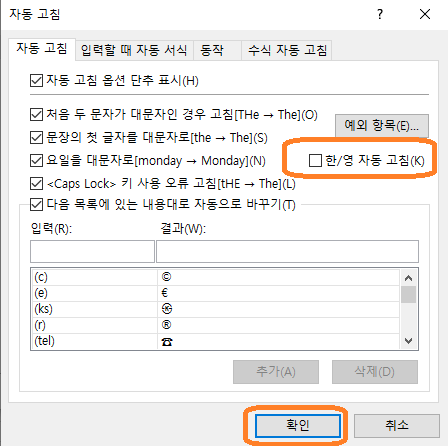마이크로소프트 엑셀(Excel)을 사용하다보면, 한글과 영어를 혼용해서 단어를 작성할때, 의도와달리 자동으로 한글영어가 변환되는 경우가 있습니다. 한영 변환을 하다가 실수로 한영키를 누르지않은 경우에는 이 기능이 편하지만, 한글과 영문이 섞여 있는 글자를 타이핑 할때는 이 기능을 해지 하는 것이 편합니다. 아래와 같이 '한/영 자동 고침' 옵션에서 기능을 해제 하면 됩니다. (캡쳐 사진 - 엑셀 2019 기준) 1. [파일] 메뉴 -> [옵션] 선택 2. [언어 교정] -> [자동 고침 옵션] 선택 3. [한/영 자동 고침] 선택 해제 -> [확인] 선택 상기와 같이 옵션을 해제하면 한글/영문 자동 고침 옵션이 해지되어 오타같이 보이는 한글도 영문으로 자동으로 변환되지 않습니다. * 참고로, 영어 대문자..